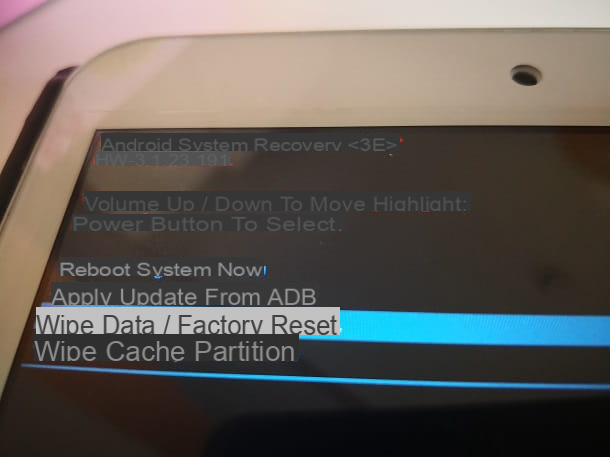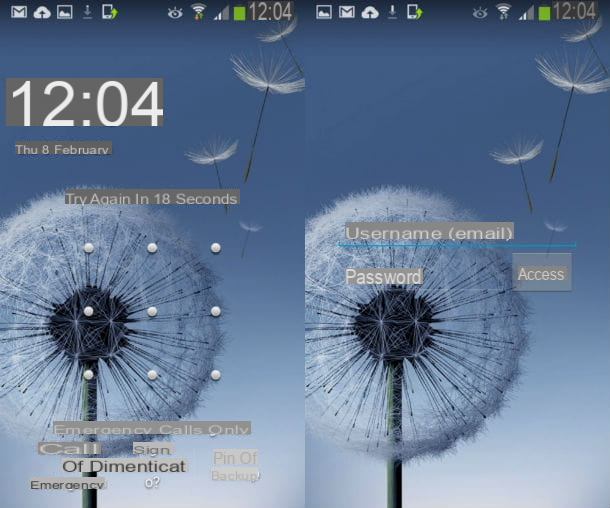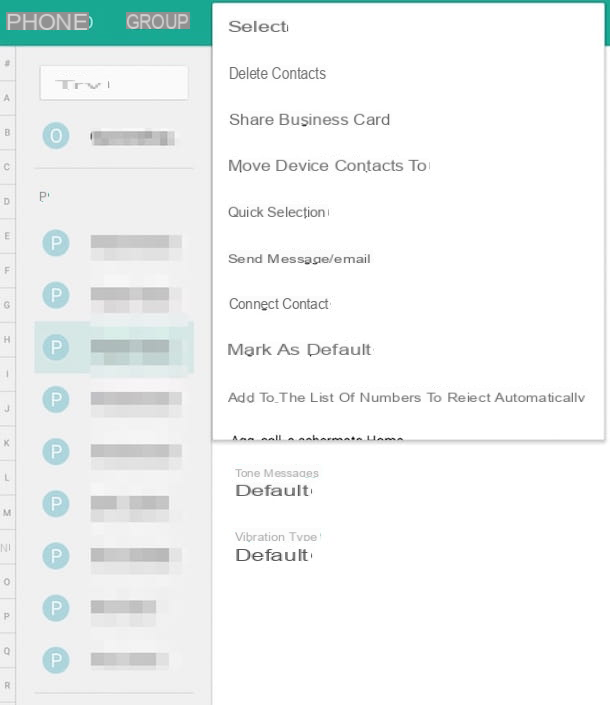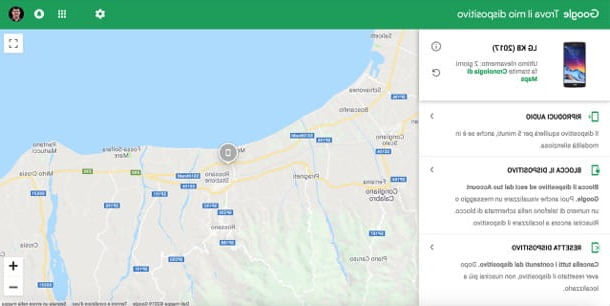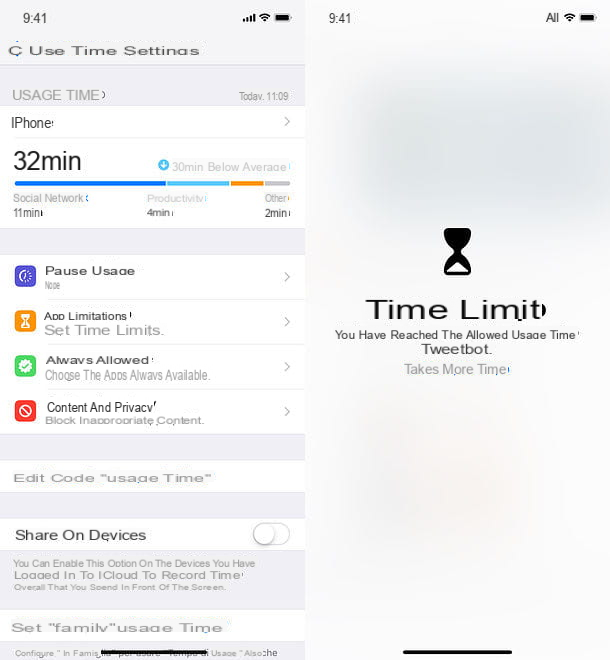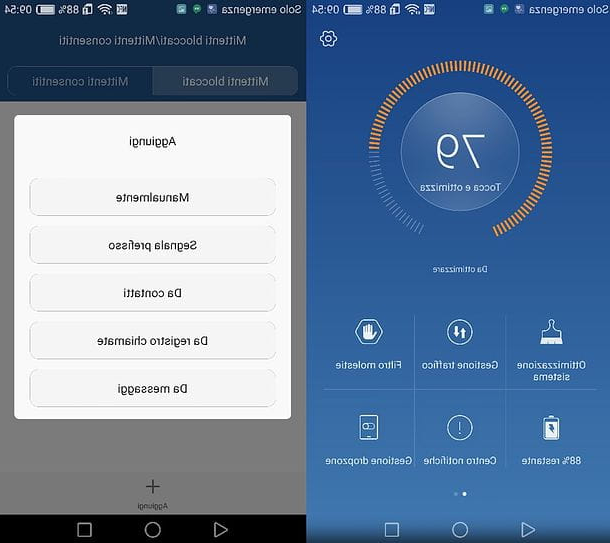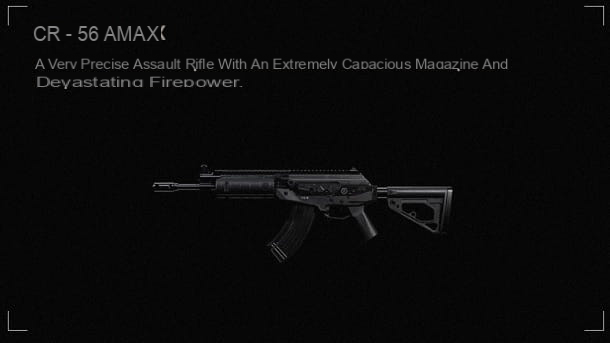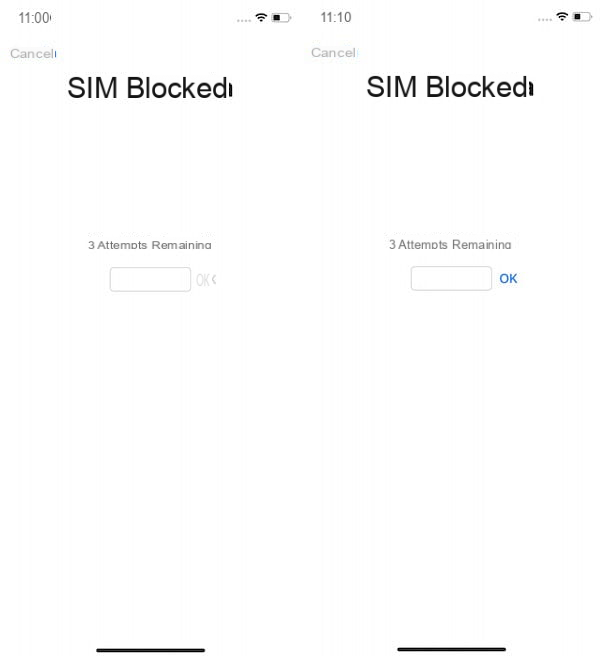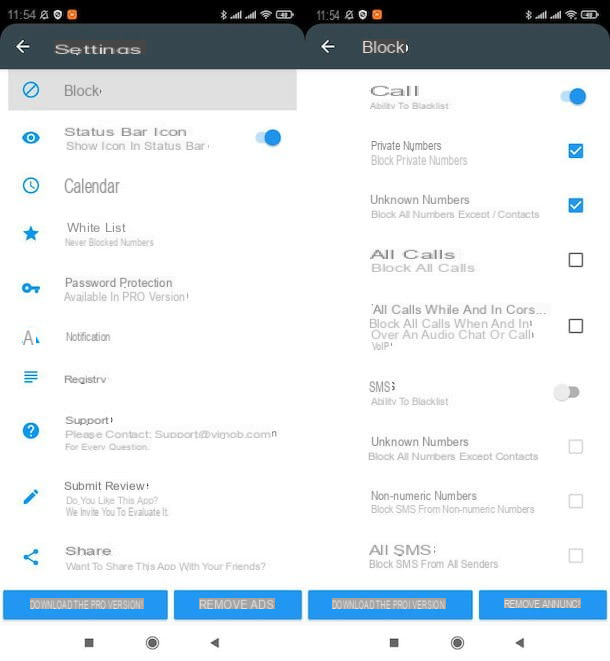Cómo desbloquear iPhone deshabilitado sin iTunes a través de iCloud
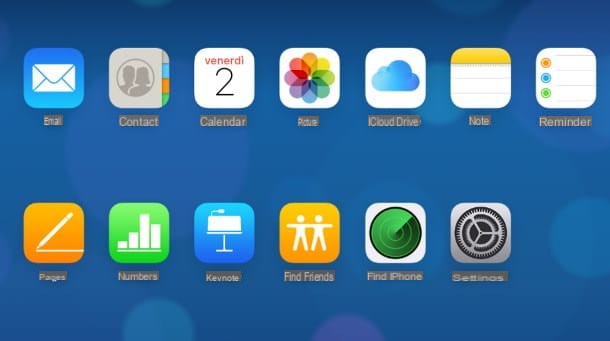
Si le conviene comprender cómo desbloquear iPhone deshabilitado sin iTunes, entonces le complacerá saber que puede lograrlo en poco tiempo aprovechando su cuenta y funcionalidad de iCloud Encuentra mi iPhone de Apple.
Para tu información, "Find my iPhone" es la solución antirrobo de Apple, disponible "estándar" en todos los dispositivos de la casa de Cupertino, que permite realizar operaciones de emergencia en terminales perdidos o robados, incluida la inicialización desde el control remoto de los mismos.
Ni que decir tiene que, para eliminar el bloqueo a través de esta función, debe haber sido previamente habilitado en el dispositivo en cuestión. En cualquier caso, no te preocupes: a menos que hayas desactivado manualmente "Buscar mi iPhone", es muy probable que la alarma esté activa en tu iPhone.
Para que la operación sea exitosa, también es necesario que el teléfono inteligente a controlar de forma remota esté encendido y conectado a Internet (a la red de datos celulares oa una red Wi-Fi, no importa).
Recuerda, como ya te he explicado en las líneas introductorias de esta guía, que la operación de desbloqueo implica la pérdida de todos los datos presente en el iPhone, a menos que haya realizado previamente una copia de seguridad del mismo.
¿Todo claro? Bien, entonces procedamos. Para empezar, conectado al sitio web de iCloud usando cualquier navegador, ingrese el nombre de usuario de su ID de Apple en el cuadro de texto correspondiente, haga clic en flecha situado junto a él y repita la operación para insertar el la contraseña. Si se le solicita, inicie sesión completando el proceso de autenticación de dos factores.
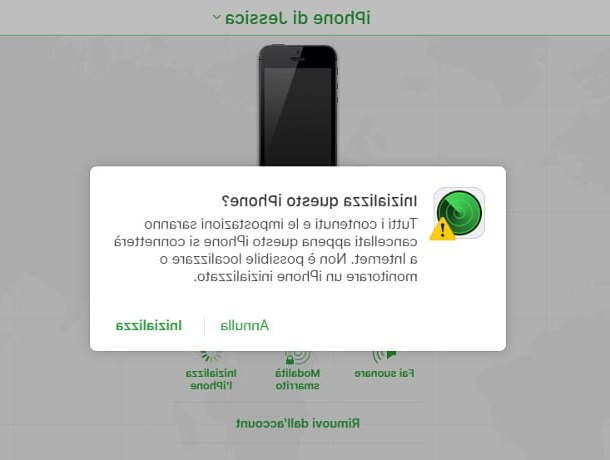
Si es la primera vez que accede a iCloud, indique la idioma y zona horaria que prefiera y haga clic en el botón Ahorrar. A continuación, haga clic en el icono Encuentra iPhone conectado a la consola de control que se le muestra, escriba de nuevo la contraseña ID de Apple y haga clic en Inicia.
Después de unos momentos, debería mostrarse un mapa que contiene la ubicación del iPhone y todos los demás dispositivos emparejados con la misma ID de Apple. Cuando esto suceda, haga clic en el elemento Todos los dispositivos ubicado en la parte superior de la página mostrada, seleccione el nombre de iPhone sobre el que pretende actuar (p. ej. iPhone ) de la lista que se le muestra y, para comenzar a restablecer el teléfono, haga clic en el icono Inicializar el iPhone, ubicado en el panel de acciones disponibles.
Después de este paso también, solo tienes que hacer clic en el botón Inicializar, para iniciar el reinicio del teléfono, consciente de que esta operación resultará en la pérdida total de todos los datos guardados en él.
Una vez que se complete el reinicio, el iPhone se reiniciará automáticamente, por lo que puede repetir el procedimiento de configuración inicial: después de ingresar la contraseña delID de Apple previamente asociado al teléfono (medida de seguridad característica de "Find my iPhone"), tendrás que decidir si configurarlo como un nuevo iPhone o restaurar datos, ajustes y aplicaciones desde una copia de seguridad realizada previamente.
Para más información al respecto, puedes consultar mi guía sobre cómo configurar el iPhone, en la que he explicado en detalle los pasos a seguir en esta fase.
Otros métodos para desbloquear iPhone deshabilitado sin iTunes
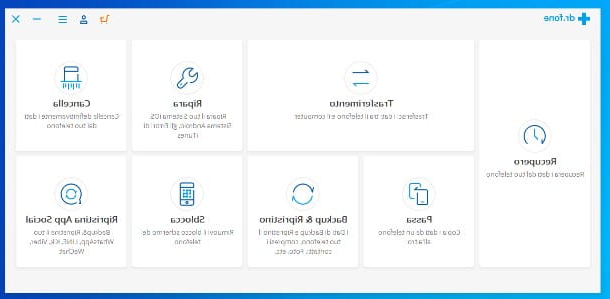
Si no pudo desbloquear el iPhone usando "Buscar mi iPhone" porque, tal vez porque esta función no está activa en el teléfono, puede confiar en un programa de terceros que se encarga de desbloquear el dispositivo, sobrescribiendo uno nuevo en copia de iOS.
Recuerde que, incluso en este caso, la operación implica la pérdida total de datos guardado en el dispositivo: si previamente habías creado una copia de seguridad del iPhone, tendrás la posibilidad de restaurarla durante la primera configuración del dispositivo, de lo contrario perderás todo. Tenga esto en cuenta incluso antes de seguir adelante.
Uno de los programas que puede utilizar para este propósito es Wondershare dr.fone, una solución completa para administrar dispositivos iOS y Android directamente desde una computadora. Es compatible con ambos Windows que con Mac y, aunque se trata de un programa comercial, la función de desbloqueo del iPhone deshabilitado se incluye entre las disponibles en la versión de prueba gratuita del mismo. El software requiere la presencia de iTunes en la computadora para funcionar, pero no requiere un uso directo, por lo que puede actuar incluso donde falla el software de Apple.
Para usarlo, conectado al sitio web dr.fone, haga clic en el botón Descarga gratuita y espere a que el paquete de instalación del programa se descargue por completo en su computadora. Una vez que se complete la descarga, inicie el archivo obtenido (p. Ej. drfone_setup_fullxxxx.exe) y, si estás en Windows, haga clic en los botones Sí e Instalar, para iniciar la fase de configuración y, finalmente, en el botón Empezar ahora, para iniciar el programa.
Si, por otro lado, está utilizando un Mac, arrastre el icono de dr.fone en la carpeta aplicaciones, acceda a este último y haga doble clic en el icono del programa que acaba de copiar. Finalmente, haga clic en el botón Abri para superar las restricciones de seguridad que impone macOS (solo tienes que hacerlo la primera vez).
Una vez que se inicia dr.fone, haga clic en el botón Desbloquear, ubicado en su pantalla principal, espere a que se descargue el formulario en el dispositivo y seleccione el elemento Desbloquear la pantalla de iOS desde la ventana que aparece más tarde.
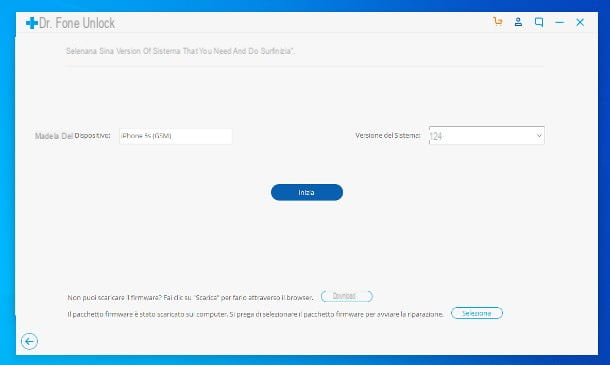
En este punto, apague el iPhone por completo y configúrelo en modo de recuperación, siguiendo las instrucciones que mejor se adapten a su dispositivo.
- iPhone 8 y luego: presione el botón lateral (el interruptor de encendido) y, manteniéndolo presionado, conecte el dispositivo a la computadora a través del cable Lightning. Espere a que aparezca el icono del cable con el logotipo de iTunes en la pantalla y luego suelte el botón lateral.
- iPhone 7 e además 7: presione el Tecla para bajar el volumen y, manteniéndolo presionado, conecte el dispositivo a la computadora a través del cable Lightning. Suelta la tecla para bajar el volumen cuando veas que el ícono del cable con el logo de iTunes aparece en la pantalla.
- iPhone 6s y antes: presione el Botón de inicio y conecte el dispositivo a la computadora mientras lo mantiene presionado, luego espere a que el ícono de iTunes con el cable Lightning aparezca en la pantalla y suelte el botón Inicio.
Si no puede poner su iPhone en modo de recuperación, también puede iniciarlo en Modo DFU, siguiendo las instrucciones que le di en este tutorial, y luego conéctelo a su computadora.
Si todo salió bien, dr.fone debería reconocer automáticamente el iPhone y mostrar la ventana de selección de modelo y sistema operativo: asegúrese de que en la caja Modelo de dispositivo se indica el modelo de iPhone en su posesión, por lo tanto, seleccione la versión más reciente de iOS en el menú desplegable Versión del sistema y, cuando esté listo, haga clic en el botón Comienzo. Luego espere a que iOS se descargue e instale nuevamente en el "iPhone por". Recuerde que la operación de restauración implica la pérdida de todos los datos del terminal.
Una vez que se complete la recuperación del sistema operativo, el iPhone se reiniciará y se preparará automáticamente para la primera fase de arranque: se le pedirá que configure el idioma del sistema, la zona horaria y si debe inicializar el iPhone como un nuevo dispositivo o restaurar el datos de una copia de seguridad anterior. Más info aquí.
Cómo ponerse en contacto con el soporte de Apple
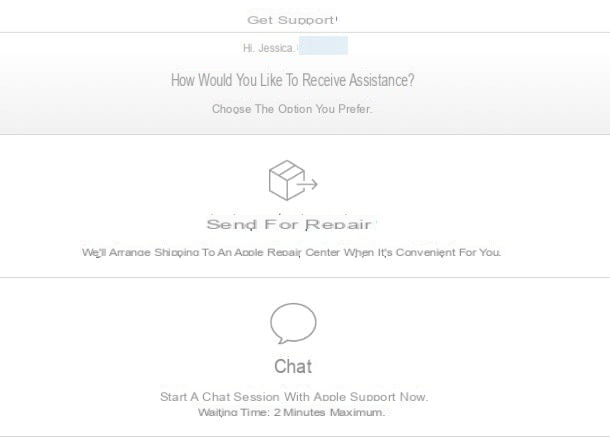
Aunque ha seguido servilmente las instrucciones que le di en el transcurso de esta guía, ¿no ha podido "devolverle la vida" al iPhone deshabilitado? En este caso, puede ponerse en contacto con elAsistencia de Apple para recibir apoyo específico sobre el problema.
Sin embargo, antes de hacerlo, te sugiero que compruebes si el dispositivo que tienes en tu poder está cubierto por la garantía o no: para poder hacerlo, toma nota del numero de serie o el 'IMEI iPhone, que puedes recuperar de varias formas.
- iPhone 6s y posteriores - El IMEI está impreso en el carro que contiene la tarjeta SIM.
- iPhone 6 y anteriores - El IMEI está impreso en la parte posterior del dispositivo, en la parte inferior.
- Todos los iPhones - el número de serie se puede recuperar de la página de administración de ID de Apple. Conéctese al sitio web del servicio, inicie sesión con el ID de Apple emparejado con el dispositivo y haga clic en nombre del dispositivo en cuestión (p. ej. iPhone ), ubicado en la caja Dispositivos. Puedes encontrar el serial e IMEI del dispositivo en el cuadro que aparece en la pantalla.
En cualquier caso, puede recuperar el número de serie y el código IMEI del código de barras pegado en el paquete de ventas del dispositivo.
Una vez que tenga la información necesaria, conectado al sitio web dedicado a la cobertura de garantía de Apple, ingrese el numero de serie o de l 'IMEI (sin espacios) en el cuadro de texto correspondiente, pase la verificación del captcha ingresando los caracteres que se muestran en el campo de texto ubicado inmediatamente debajo y haga clic en el botón Continuar.
Después de unos momentos, debería ver el resultado de la verificación, a partir del cual puede comprender si tiene derecho a recibir soporte técnico telefónico y / o tener cobertura de reparaciones y asistencia para reparaciones de hardware causadas por daños no accidentales.
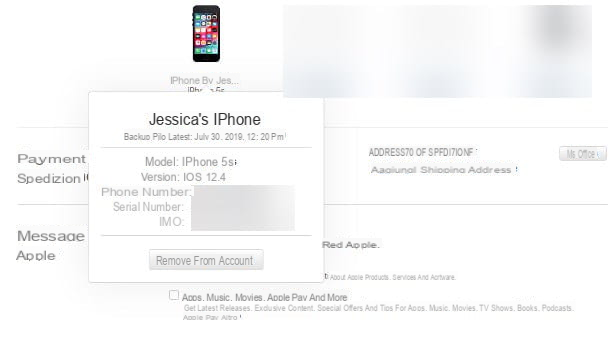
Ahora que tiene toda la información necesaria, puede elegir, según sus necesidades, cómo ponerse en contacto con el Soporte de Apple.
- Por telefonomarcando el número gratuito chat en vivo desde teléfono inteligente o teléfono fijo y siguiendo las instrucciones de la guía de voz. El servicio está activo de lunes a viernes de 08:00 a 19:45 y es gratuito para quienes tengan cobertura de soporte técnico telefónico; de lo contrario, es posible adquirir una única intervención técnica a un coste de 29 €.
- A través del chat, conectándose a la página de soporte de Apple: después de iniciar sesión con el ID de Apple emparejado con el iPhone, haga clic en nombre del dispositivo para el que solicita asistencia, luego en el icono Actualizar, respaldar y restaurar y elige la opción El tema no está en la lista, ubicado en la parte inferior de la página que está viendo. A continuación, escriba las palabras iPhone desactivado en el cuadro de texto adjunto a la siguiente pantalla y presione la tecla Envío teclado. Después de unos momentos, debería ver una nueva pantalla que contiene las opciones de contacto disponibles: haga clic en el icono para Charla y entrar en el numero de serie o de l 'IMEI del iPhone para el que solicita asistencia. Si tiene cobertura de soporte técnico gratuito, recibirá soporte por chat en vivo de un operador de Apple en la vida real en un plazo máximo de dos minutos.
En caso de dudas o problemas, podría ser de utilidad mi guía sobre cómo contactar con Apple, en la que te explico, de forma sumamente detallada, las distintas formas en las que comunicarte con el personal del gigante de Cupertino.
Si, a pesar de la asistencia técnica, aún no puede resolver su problema, le recomiendo que acuda a un tienda Apple o una Centro de servicio autorizado de Apple, llevándose el "iPhone" y explicándole al operador el problema que encontró. Él podrá encontrar la solución que mejor se adapte a su caso e indicar los costos en los que se incurrirá para que la situación vuelva a la normalidad.
Además, me gustaría señalar la posibilidad de actuar desde esta página del Soporte de Apple, a través de la cual es posible solicitar un nuevo contacto por parte de un consultor para solicitar específicamente la desactivación del bloqueo de activación de su iPhone. Más info aquí.
Cómo desbloquear iPhone deshabilitado sin iTunes